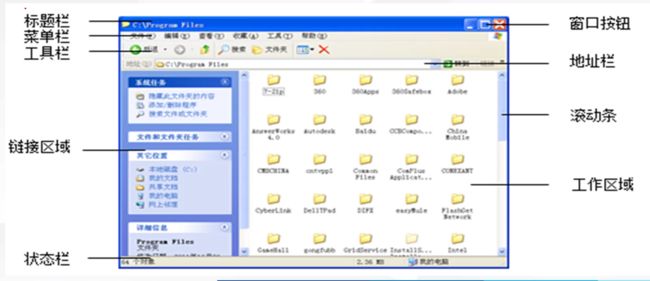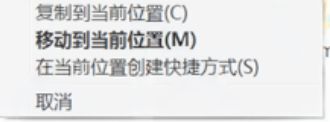【计算机基础】06 资源文件管理 | 文件文件夹的定义、管理、命名 | 文件文件夹的操作
觉得本文章有用请点个,想稍后看的点个⭐,有建议和问题的请✍️,想看后续的请订阅专栏️,觉得有用可以给别人分享,以上都是对作者最大的鼓励,也是我继续创作的动力来源!谢谢。
目录
前言
2.3、 Windows7的资源管理(文件管理)
一、定义、管理、命名
1、定义
2、管理文件和文件夹:
3、命名:
二、文件和文件夹的操作
1、选定:
2、移动和复制,
3、删除:
4、重命名
5、更改属性
6、撤消和恢复
7、打开:
8、新建文件/文件夹/快捷方式
9.查找:
10、查看、排序方式
思维导图
前言
计算机基础 是大学一年所涉及的科目,本文章适用于专升本学生、高考后想了解计算机的高中生和大一新生,我个人认为一名高中生想了解一门专业,就去看看这个专业的专升本里 有着较权威性的机构所编写的资料、教材和视频,毕竟好的专升本会对没有基础的大学生(通常就是在大学没学习过的),以及经历两年忘了高中知识的大学生都会顾及,因此在刚刚经历高考后的高中生反而具有了优势,在高考后到选专业之间的时间,学'本科'的不太现实,专升本却刚刚好例子:本系列文章 就是无论你是专科还是本科,是想选任何专业,对你踏入大学都会有用,毕竟你肯定会用上计算机。
宇宙安全声明:本系列是作者在学习后敲出来,用于总结和复习,前言只是个人经验,如果有问题或意见,请不要在意,望海涵。
2.3、 Windows7的资源管理(文件管理)
一、定义、管理、命名
1、定义
①文件是存储在磁盘上的一组相关信息的集合
如:文本、图、音频、视频等都属于文件
②文件夹:既可包含文件,也可包含其他文件夹
③子文件夹,指文件夹中包含的文件夹
2、管理文件和文件夹:
| 管理方法 | 资源管理器 | 计算机 | |
| 启动 | 三方法:开始菜单-- | --右击 | 二方法:双击、win+E |
| --附件 | |||
| --搜索 | |||
| 说明 | 默认4个库 -文档、图片、音乐、视频 可添加/删除/修改 |
文件结构:树状 文件按名管理 |
|
3、命名:
(1)文件名 --主名.扩展名(扩展名就是文件类型)
文件夹 --只有主名
注意:扩展名 --标识文件类型,可有可无,可改(尽量不要随道便改).
①主名命名规则如下:最多用255个字符(汉字-127个)
②主名字不区分大小写
③主名可以有多个分隔符.例: a1.txt; mp3.jpg 注:最后一个标识为扩展名
④文件起名不能出现以下字符:/ | \ :"<>?* 巧记:斜线,整线、反科线说他们不同,通配符?*亦是如此
⑤同一位置,不可同名,不同位置,可同可不同、
二、文件和文件夹的操作
包括:选定、剪切、复制、粘贴、删除、重命名、更改属性、打开、新建、创建快捷方式、查看、排序方式、搜、撤消、恢复、压缩、共享.
4种通用方法:
①:菜单 --文件其他大部分命令、编辑内命令、查看内命令
②:工具栏
窗口图(忘放上一期了)
③:快捷菜单(右键)
④:快捷键.
说明:以上操作的文件必须是关闭状态、共享操作只能"共享"文件夹,其他既可以对文件使用,又能对文件夹使用
1、选定:
先选定后操作
(1)单个:单击
(2)多个:①连续:单击, Shift +单击 ②不连续:单击, Ctrl+单击. ③、鼠标框选
(3)全选:Ctrl+ A("编辑"菜单中有反向选择)
(4)取消选定:①部分: Ctl+单击 ②全部:单击空白处
2、移动和复制,
(1)使用命令 --使用剪贴板(4种通用方法)
(2)鼠标拖动 --不使用剪贴板
(3)“剪贴板" --临时存放移动或复制的内容,占内存空间( RAM )、断电后内容消失,内容来源:剪切、复制、截屏;内容输出:粘贴,所以相关的有4个命令,
(4) Print Screen --截屏全屏
Alt+PrintScreen --截屏当前活动窗口
(5)剪贴板分类:① Windows剪贴板:只保存最后一次内容,②office剪贴板:最多保留24次;各程序之间的信息交换通过剪贴板实现
(6)鼠标拖动:①鼠标左键拖动,驱动器相同下,移动是直接拖动,复制是 Ctrl+拖动;驱动器不同下,移动是Shift+移动,复制是直接拖动 ②鼠标右键拖动:可移动/复制/创建快捷方式.
题目:将D:\11.txt文件移动到 E盘中.
答:选中D:\11.txt文件,单击右键,选择剪切,打开E盘,在窗口空白处,单击右键,选择粘贴
此模板适用于:复制(剪切、粘贴),删除( DEL),重命名(更改属性)
3、删除:
(1)逻辑删除 --放入回收站,
①4种通用方法 ②移动 --回收站:剪切,粘贴到回收站;③移动--左/右键 拖动到回收站.
(2)彻底删除:选定后, 按Shift+逻辑删除、shift+ Del
4、重命名
①单击(选定),单击名字处(重命名).
5、更改属性
(1)文件属性:存档、只读、隐藏、系统、压缩、加密
①新建0ffice文档 ,属性为存档
②隐藏不等于删除;默认隐藏,可设置显示(显示后,可进行移动,删除等).
题目:显示/隐藏一隐藏的文件和文件夹(扩展名同之):
答:打开**(操作位置),单击工具菜单,文件夹选项,查看,设置
6、撤消和恢复
①撤销:出现误操作,需撤销
②恢复:回复所撤销的操作
7、打开:
①双去
②选定,按Enter键
8、新建文件/文件夹/快捷方式
特殊:选中**,单击右键,选择发送到,桌面快捷方式
题目:在D盘中创建名为OK的文件夹
答:打开 D盘,在窗口空白处单击右键,选择新建,文件夹(**文件)了,输入名字ok.
9.查找:
①可使用通配符?和*
②?指一个字符 *指多个字符
③所以*.*指所有文件 *.txt指所有文本文档
题目:以A开头且第四个字符为M的所有文本文档是什么. 答:A??M*.txt
题目:"搜索"计算机中名字为aa的文件夹 答:打开计算机,在搜索框中输入aa后进行搜索
10、查看、排序方式
1.查看:图标、详细信息、列表、平铺、内容.
图标:大、中、小、超大
详细信息:名称、修改日期、类型、大小
2.排序方式:递增、递减、名称、修改日期、类型、大小
❤️思维导图如图1-1❤️
思维导图
图1-1 资源管理思维导图